
Хотите узнать, как создавать плейлисты в m3u формате самому, не скачивая для IPTV готовые? В этом нет ничего сложного. Playlist для интерактивного телевидения – это текстовый файл со ссылками на телеканалы. Если разобраться в принципе организации, то проблемы с самостоятельным составлением подборок не будет.
Данный навык открывает широчайшие возможности: создание списков тематических, сборных, больших и маленьких. Для себя, ребенка, других членов семьи.
Что такое плейлист IPTV
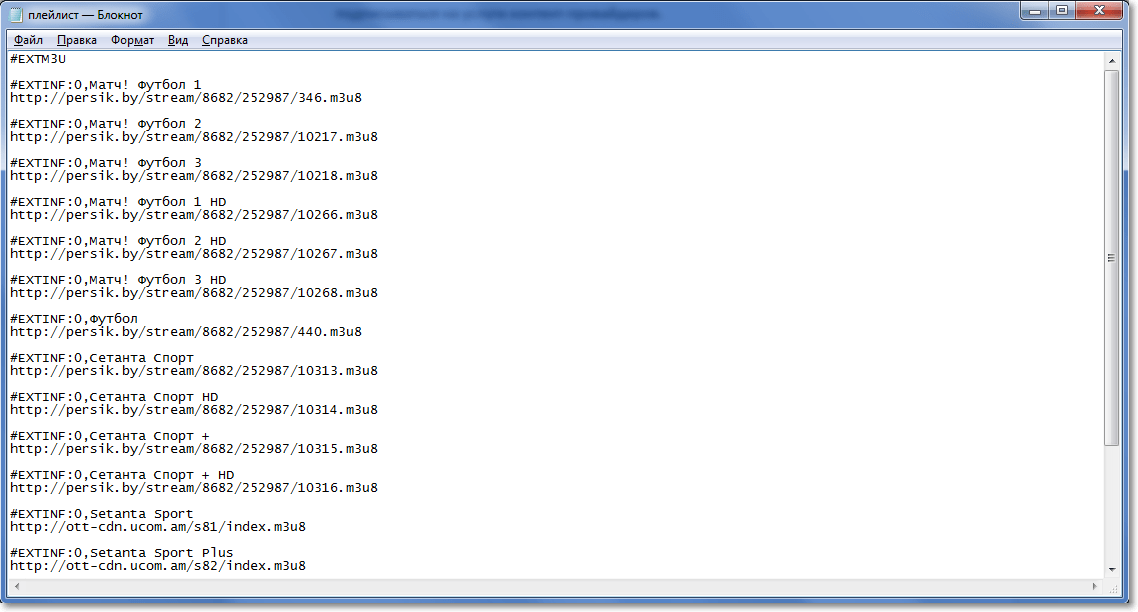
Плейлистом называют текстовый файл с расширением m3u (m3u8). Это главное условие, обеспечивающее пригодность, работоспособность будущего перечня воспроизведения. Размер документа не ограничен: может содержать 3, 10, 100, 1000 позиций. Каждая строчка заполнена ссылкой на трансляцию, сетевым адресом. В этом заключается смысл плейлиста.
А уже потом программный плеер, Смарт ТВ автоматически переходит по ссылке, подключается к каналу. Открывается перечень текстовым редактором на ПК, «Блокнотом» или сторонним приложением. Данное ПО понадобится для формирования, сохранения списка воспроизведения.
Где взять ссылки на каналы?

Когда разобрались с принципами создания плейлиста, пора переходить к первому этапу: поиску ссылок. Нет интернет-адресов, не будет полноценного просмотра IPTV. Ссылки, чтобы долго не искать, можно почерпнуть здесь:
- актуальный на октябрь 2023 года перечень: https://iptvmaster.ru/october.m3u;
- российские трансляции https://iptvmaster.ru/russia.m3u;
- HD-каналы https://iptvmaster.ru/hd-pleylist/.
Или взять по данному адресу (много различных каналов): https://iptvm3u.ru/iptv-kanaly-plejlist-raz-i-na-vsegda/. Полезной информацией обмениваются пользователи на форумах IPTV, в том числе размещая адреса интернет-трансляций.
В дальнейшем, «набив руку», вы сможете самостоятельно вставлять ссылки, создавать плейлисты излюбленной тематики (например, спорт). Готовый список обязательно следует сохранить на ПК, флешке, рабочем столе или одном из логических дисков.
Как создать свой плейлист для IPTV
При создании списка воспроизведения рекомендуется использовать текстовый редактор (встроенный в Windows «Блокнот» или Notepad++). Хотите начать работу с «Блокнота», открывайте приложение. Будете пользоваться «Нотпадом плюс», предварительно загрузите его с сайта разработчика, затем установите на ПК.
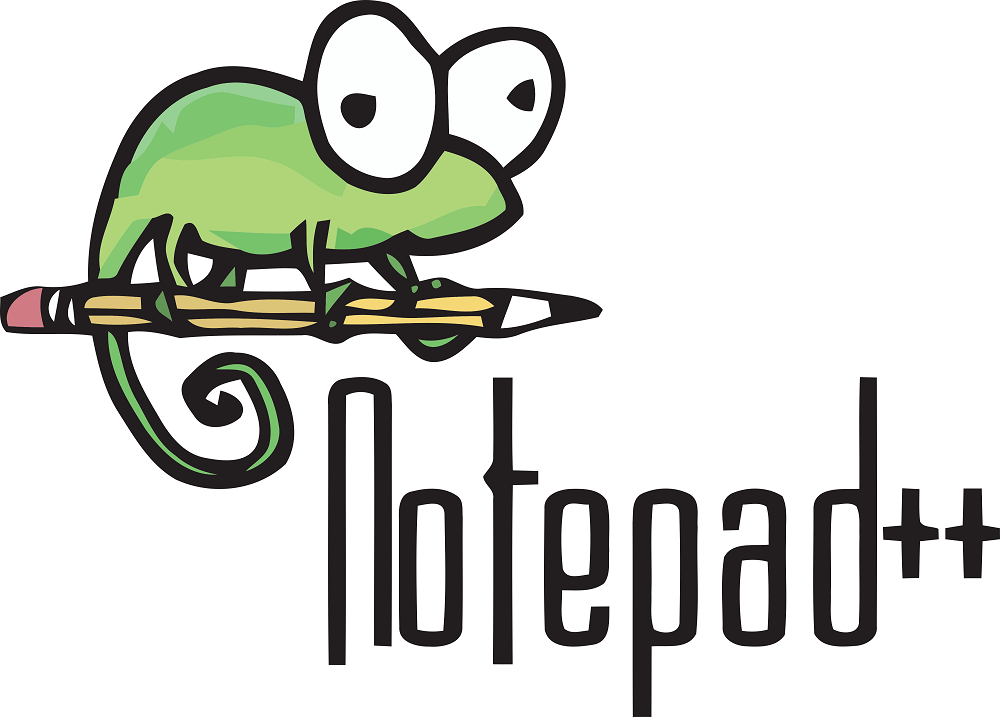
Независимо от выбранного способа, начинаем работу с запуска программы. Далее во вкладке «Файл» на верхней панели открываем меню с пунктами: «Создать», «Сохранить», «Сохранить как» и прочими. Нам нужен чистый файл с расширением m3u. Для этого следует выбрать позицию «Сохранить как» и присвоить документу имя по образцу playlist.m3u (можно даже не делать название).
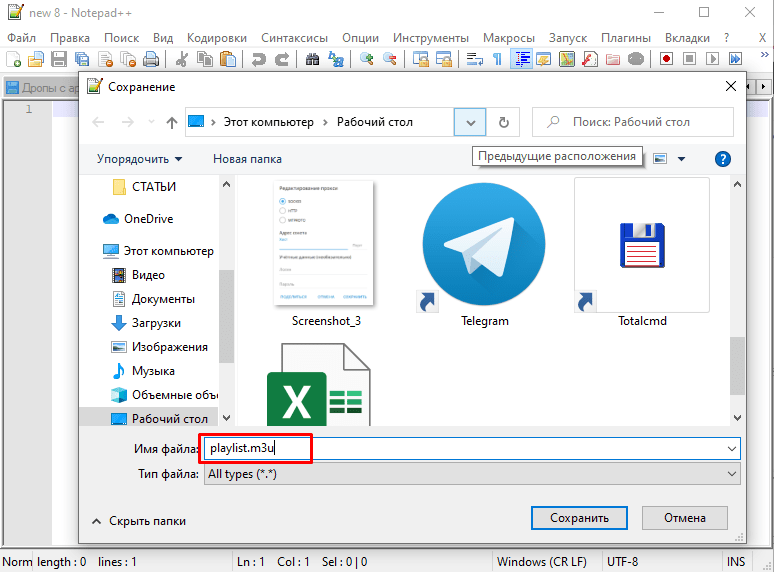
Начальный этап завершен. Это 50 % успеха. Остается заполнить почти готовый перечень ссылками. Здесь следует соблюдать важные правила:
- Первой строкой идет надпись #EXTM3U. Без выполнения данного требования ничего не получится. Далее переходим к следующей позиции.
- Вторая строка содержит запись типа #EXTINF:-1, ХХХ, где «ХХХ» – название канала (без кавычек).
- Третья строчка несет информацию о сетевом адресе трансляции. Без нее не будет воспроизведения. В конце ссылки – m3u8. Должно получиться http://ХХХХ.m3u8, где «ХХХХ» – адрес канала.
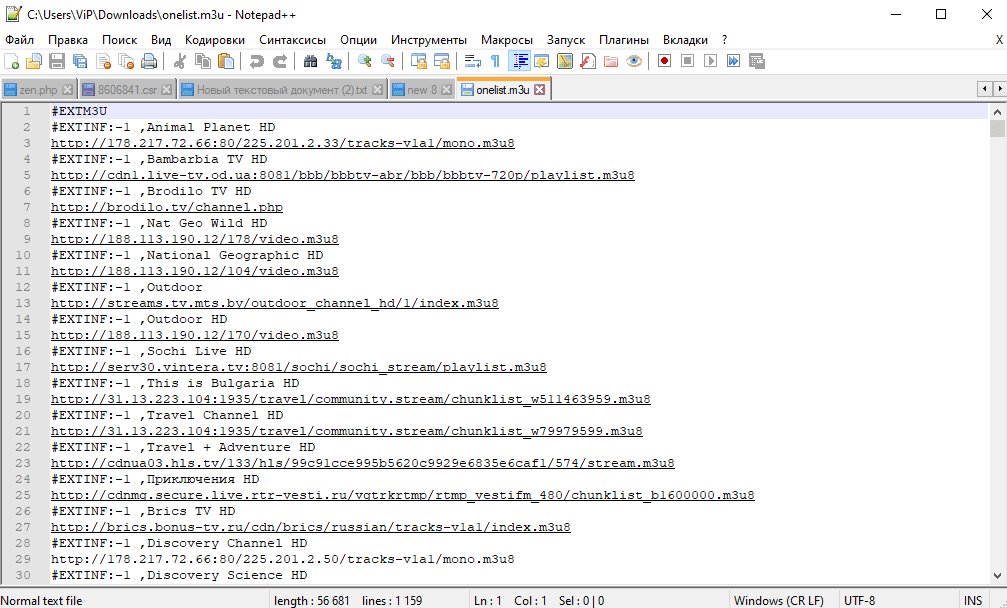
Так составляем собственный список воспроизведения, в конце не забыв его сохранить. Если процедура проделана без ошибок, то загруженный в проигрыватель плейлист должен сразу же запускаться. Если этого не произошло, внимательно изучаем содержимое, ищем ошибки.
Использование программы Simple TV
Simple TV удобен тем, что является редактором с функцией создания плейлистов, поиска трансляций. Перед началом работы следует немного изменить настройки маршрутизатора: активировать режим Multicast Streams. Чтобы сделать это, необходимо попасть в административную панель роутера. Далее скачиваем, устанавливаем «Симпл ТВ».
По завершении установки нужно попасть в главное меню программы (щелчком ПКМ). Затем переходим к позициям «Плейлист», «Поиск каналов».
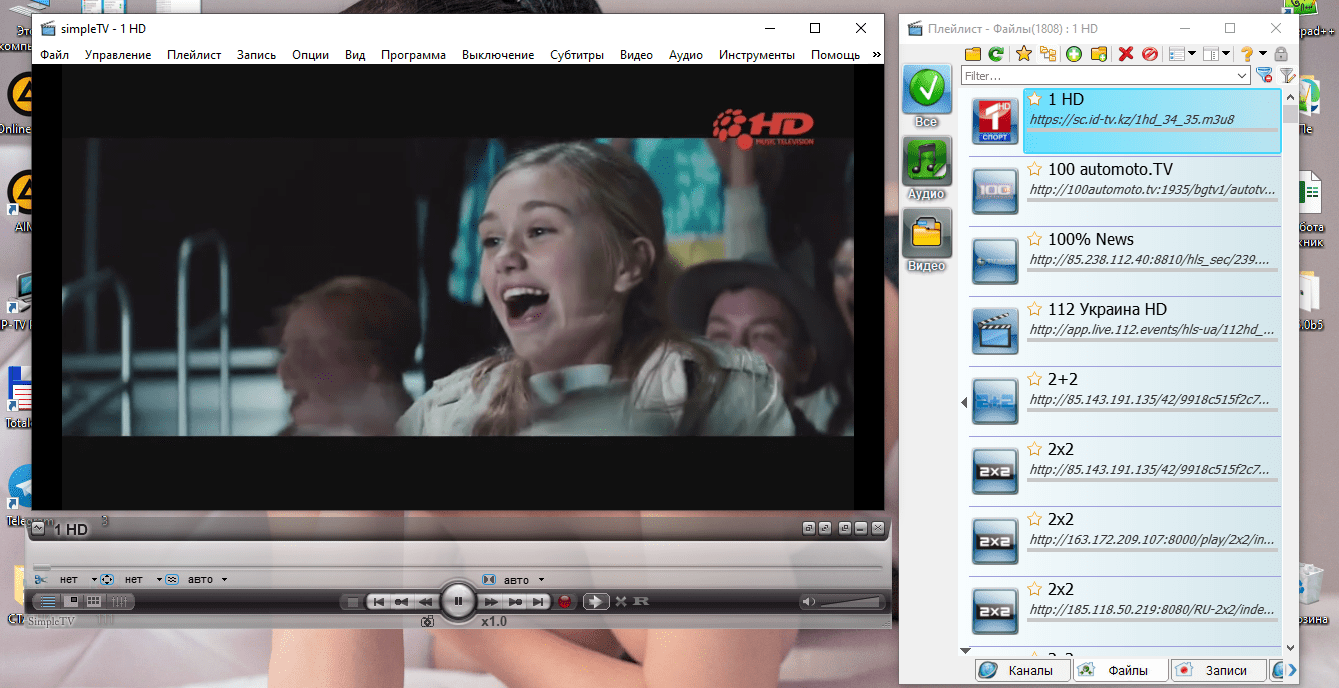
Здесь не все так просто, как кажется. Потребуется терпение, чтобы отсортировать нужные трансляции. Когда каналы отобраны, изменяются их названия (последние цифры). Туда вписываются значения от 0 до 255, строго по порядку. Строка «Порт» остается неизменной (5050). А вот значение таймаута придется изменить.
Задается 15, 20 секунд (на выбор). По окончании корректировок нажимаем кнопку «Сканирование».
За время проведения сканирования очищаем содержимое плейлиста: щелчком ПКМ выбираем позицию «Удалить все». Когда программа завершит перебор каналов, должны получиться 4 категории. Это «Новые», «Неработающие», «Присутствующие», «MultiPiP». Проставляя галочки в чек-боксах напротив каждой позиции, выбираем телеканалы, сохраняем список.
Осталась одна деталь: выгрузить плейлист из программы для возможности использования на других устройствах, плеерах. Нажимаем соответствующую кнопку, не забыв указать место сохранения (рабочий стол, логический раздел жесткого диска, USB накопитель). Данный файл формата m3u готов к использованию.
Редактирование с помощью файла txt
Любой готовый плейлист допускается изменить на компьютере, ноутбуке. Для этого файл открывается в приложении «Блокнот» как текстовый. И далее можно редактировать содержимое, вносить изменения. Например, если в плейлисте оказалась «битая» ссылка. Находим нужную строчку, полностью удаляем все, что связано с нерабочей записью.

Так же вносятся дополнительные каналы. В открытом для редактирования m3u-файле плейлиста добавляются нужные строчки. Затем документ сохраняется под тем же именем. Если нужно сократить плейлист, даже изменить его название (взяв за основу какой-то готовый), его сохраняют под новым именем в формате playlist.m3u, где первая часть – имя файла.
Использование мобильных устройств
К сожалению, составить с нуля, отредактировать плейлист, используя андроид-смартфон, не получится. Можно только сохранить любимые композиции, включить их в список воспроизведения, сохраняя на мобильном. Для этого с помощью USB-кабеля подключаем устройство к компьютеру. Телефон должен быть настроен так, чтобы ПК видел его как накопитель.

С помощью любого плеера создается плейлист. Формат – m3u, кодировка – UTF-8. Воспринимается только латиница, кириллица будет отображаться некорректно (необходима транслитерация). Далее файл сохраняется, копируется в папку смартфона, где хранятся медиафайлы, аудио- и видеоконтент.
Готовый список воспроизведения будет открываться в смартфоне с помощью любого проигрывателя, поддерживающего m3u-файлы.
Возможные проблемы и их решение
Пользователи часто сталкиваются с нерабочими ссылками в плейлистах, особенно бесплатных. Как правило, примерно через 30 дней многие каналы в них перестают быть активными. В этом случае следует открыть файл в редакторе («Блокноте»), принудительно удалить ненужные записи, все, что с ними связано.
При нарушении последовательности действий в формировании плейлиста, пропуске строчки #EXTM3U воспроизведение также не начнется. В этом случае следует внимательно проверить все записи, внести исправления. Часто упоминается необходимость применения кодировки UTF-8 (задается в настройках меню «Сохранить как» текстового редактора). При выполнении данного условия плейлист гарантировано запустится и на ПК, и на Андроид-приставке, и на смартфоне.
Источник: it-tehnik.ru
M3U файл — Что это и как воспроизвести плейлисты





Формат M3U и его разновидность M3U8 — это плейлисты, содержащие в себе техническую информацию о медиафайлах (аудио и/или видео), которые будут воспроизведены мультимедиа-проигрывателем. Хотя данный формат появился довольно давно (в первые годы существования аудиоплеера Winamp), массово распространяться он начал относительно недавно — вследствие увеличения скорости доступа в интернет и развития технологий потоковой передачи медиаконтента.
Что представляют собой плейлисты формата M3U и M3U8? Где они используются? Как их открыть? В чем их отличие форматов M3U и M3U8? Как создавать плейлисты M3U и M3U8?
Постараемся ответить на эти вопросы максимально простым языком.
Что такое M3U и M3U8 плейлисты?
Технически, данные плейлисты представляют собой обыкновенный текстовый файл. Все занесенные в него данные, следовательно, также являются простым текстом. Это говорит о том, что файлы формата M3U и M3U8 можно открывать, редактировать и создавать при помощи любого текстового редактора, «понимающего» формат TXT. К таким редакторам относится стандартное приложение Windows — «Блокнот» (Notepad).

Другие способы создания плейлистов для IPTV
Предыдущий способ создания плейлиста не такой уж и сложный, но далеко не все готовы сидеть и собирать десятки ТВ-каналов. Но, к счастью, в наше технологичное время есть и более удобные и простые решения:
- Создать плейлист онлайн – для этого есть удобные сайты — сервисы, где достаточно только выбрать нужные каналы из списка и скачать готовый плейлист.
- Скачать готовый плейлист, в котором уже собраны сотни ТВ-каналов. Они легко находятся в Интернете по слову «iptv плейлист».
После этого останется только полученный файл m3u загрузить в плеер и наслаждаться просмотром.
Где используются плейлисты M3U/M3U8?
Первоначально файлы формата M3U служили для создания списков воспроизведения музыкальных композиций в аудиоплеере Winamp. Их и сегодня используют с той же целью, но реже. В настоящее время M3U и M3U8-плейлисты используются преимущественно для создания списков воспроизведения онлайн-видео и интернет-телеканалов (IPTV).
Полностью технологию IPTV мы рассматривать не будем. Скажем лишь то, что предназначена она для вещания телеканалов в сети интернет в режиме реального времени. И чтобы мультимедиа-проигрыватель смог подключиться к такому ТВ-каналу (либо онлайн-видео) и затем воспроизвести его, ему потребуется URL-ссылка (адрес в интернете) на данный телеканал или потоковое видео. И для хранения таких ссылок, а также некоторых других данных, как раз и используются M3U/M3U8-плейлисты.
Кстати, плейлисты, использующиеся для просмотра онлайн-телеканалов, принято именовать как «IPTV-плейлисты».
Что такое IPTV плейлист?
IPTV m3u плейлист – это сборник ссылок на потоки. Плейлист позволяет программе для просмотра IPTV или IPTV-приставке ориентироваться в информационных потоках интернета.

IPTV m3u плейлист — это справочник, который позволяет программе показывать то, что именно вам интересно.
Любой файл m3u включает в себя адрес контента и его свойства. Ссылки могут обращаться сразу к файлу, если он сохранен в одной папке, это может быть путь к месту хранения на жестком диске или адрес в сети интернет. Последнее используется для плейлистов IPTV.
Где взять M3U/M3U8-плейлисты для IPTV?
Самый простой способ — скачать в интернете. Многие современные сайты посвящены тематике IPTV. Администраторами таких сайтов (либо пользователями тематических форумов, блогов, групп в соцсетях и т.д.) выкладываются ссылки на скачивание IPTV-плейлистов, как в M3U, так и M3U8 форматах. Их можно сразу же добавить в видеоплеер (поддерживающий воспроизведение IPTV-каналов) либо сначала отредактировать с целью расширения/сокращения списка воспроизведения по своему вкусу.
IPTV-плейлисты можно создать самостоятельно (данном случае понимается создание M3U/M3U8-файла на жестком диске). Сделать это просто:
Создайте на жестком диске обычный текстовый документ:

Измените расширение созданного документа с TXT на M3U или M3U8.
Теперь скачанный или созданный плейлист можно отредактировать, и для этого его сначала нужно открыть.
Как работает конвертер плейлистов m3u
Например, на сайте есть только листы в расширении m3u. Но это не подходит, хотя многие медиапроигрыватели именно под этот формат и «заточены». Не в этом суть. Нужно срочно придумать, как превратить формат m3u в WebTV List.txt или любой другой, который есть в списке конвертации.

[wbcr_snippet >
Процедура выглядит следующим образом, с некоторыми поправками в зависимости от того, какой именно программой пользоваться:
- Возьмите плейлист m3u или m3u8. Важно чтобы все ссылки на IPTV каналы в нем были рабочими. Проверкой данного факта следует заняться прямо сейчас, иначе генератор может не сработать так, как нам нужно, и процедура будет бесполезной;
- Далее человек открывает генератор. Можно взять любой, какой хочется. Как правило, от этого процесс не изменится;
- Когда программа откроется, скопируйте содержимое m3u листа и вставьте в открывшееся окно;
- Нажмите на запуск процесса конвертации.
Онлайн конвертер можно найти по адресу https://vip-tv.org.ua/html/konverter.htm
Если содержимого много, то программа конвертирует его медленно, а если мало, то процесс пойдет довольно быстро. Получив составляющие будущего файла WebTV List.txt, их нужно скопировать и сохранить. Как видите, процедура очень простая и понятная. Такой тип файла подойдет для просмотра IPTV на WV Premium.

Как открывать файлы M3U и M3U8?
Откроем созданный/скачанный плейлист в приложении «Блокнот». Хотя в нем нет отдельной функции по открытию и работе с M3U/M3U8-файлами, их все равно можно добавить в редактор. Сделать это можно различными способами:
Два раза кликнуть по M3U/M3U8-файлу, а затем выбрать программу «Блокнот» в окне выбора приложения.

Кликнуть правой кнопкой мыши по M3U/M3U8-файлу, выбрать в контекстном меню пункт «Открыть с помощью», затем «Блокнот».

Сменить расширение файла M3U/M3U8 на TXT, а затем просто кликнуть два раза по файлу, и тот будет открыт в «Блокноте».
Запустить программу «Блокнот», открыть в ней меню «Файл, затем пункт «Открыть…». В диалоговом окне «Блокнота» установить в выпадающем меню снизу справа «Все файлы (*.*)», а затем выбрать плейлист, сохраненный на жестком диске.

После открытия плейлиста вы увидите его содержимое, которое будет выглядеть примерно следующим образом:

Мы еще вернемся к описанию содержимого плейлистов и рассмотрим процесс их наполнения нужной информацией.
Как создать свой плейлист m3u для IPTV в обычном блокноте
Обычно, на компьютере с операционной системой (ОС) Windows работают в текстовом редакторе “Блокнот” – это просто и не требует от пользователей скачивать специальные приложения. Достаточно найти ссылку на трансляцию — и можно приступать. Но подойдут также другие операционные системы и приложения.
Как самому создать IPTV плейлист 2021:
Шаг 1. Создаем текстовый документ txt
Текстовый документ можно создать 2-мя способами:
- на рабочем столе кликните правой кнопкой мыши и выберите “Создать” — “Текстовый документ”;
- через меню “Пуск” — “Блокнот” — “Сохранить как”, выберите место сохранения.
Шаг 2. Меняем формат файла с TXT на M3U
Поменять формат также можно 2-мя способами.
- На рабочем столе нажмите на документ левой кнопкой мыши и выберите “Переименовать документ”.

- После самого названия поставьте точку и пропишите m3u. Например: “Новый текстовый документ.m3u”.

- Компьютер предупредит, что после переименования файл может оказаться недоступным. Согласитесь с изменениями, нажав “да”.

- Откройте документ в “Блокноте” и выберите в верхнем левом углу “Файл” — “Сохранить как”.

- Выберите папку для сохранение (на свое усмотрение), допишите “.m3u” к названию файла в строке внизу. Кликните “Сохранить”.

Полученный файл с заранее заданным расширением сохранится в виде плейлиста. Правой кнопкой его следует открывать в приложении “Блокнот”.

Шаг 3. Вносим информацию о медиафайлах
Построчно прописываем следующее:

- Первая строка в каждом файле должна быть только с одной надписью — #EXTM3U. Скопируйте и вставьте её в документ, нажмите “enter”.
- Запишите телеканалы по форме: #EXTINF:-1, 112 Украина HD https://app.live.112.events/hls-ua/112hd_mid/index.m3u8

Так просто найти ссылки каналов для создания плейлиста IPTV не выйдет. У многих нет официальных потоковых трансляций в свободном доступе, поэтому значительная часть доступных в интернете адресов ведет на “пиратские” трансляции.
Самые простые способы искать ссылки — гуглить форумы, посвященные IPTV, а также извлекать из готовых m3u, выложенных в свободный доступ.
Многие телеканалы регулярно меняют адрес раздачи видеопотока, чтобы защитить свои авторские права на фильм, поэтому и ссылки в своем IPTV плейлисте нужно обновлять.
Актуальные плейлисты можно скачать тут.
Прописать можно не только множество каналов, но и музыки. Песни прописывают следующим образом:
Источник: iptv-online.ru
Самостоятельное создание m3u плейлиста
Плейлисты IPTV — это текстовые файлы с расширением m3u либо m3u8, где содержаться ссылки на телеканалы. С помощью них можно бесплатно смотреть любимые каналы и фильмы. Такой плейлист можно найти в интернете или же создать самому, о чём подробнее — далее в статье.
Что из себя представляет IPTV плейлист?
IPTV работает через IP-соединение и предоставляется через доступ к сети. Этот формат похож на обычное кабельное TB, но только в Интернете.

IPTV плейлисты похожи на набор музыкальных треков или видеоклипов, воспроизводимых плеером. Только эта коллекция содержит подборку конкретных телеканалов. Его можно создать на любой вкус — например, только спортивные, развлекательные или образовательные каналы.
У IPTV плейлистов множество положительных сторон, в первую очередь, это поддержка функций трансляции видеозаписи, показа телепрограмм, приостановки телетрансляции и продолжения просмотра через определенный промежуток времени.
Такое TB можно смотреть на:
- планшете;
- смартфоне;
- компьютере;
- телевизоре.
Еще одним преимуществом IPTV является то, что у него нет привязки к определённому перечню каналов, как у традиционного TB. Также IPTV не зависит от установленных оператором TB тарифов и района проживания зрителя. Вам необходимо лишь загрузить созданный список в плеер.
Где взять ссылки на каналы?
Ссылки на IPTV плейлисты есть в свободном доступе в интернете, и их огромное количество на любой вкус и цвет. Вот некоторые из них:
- Спортивные каналы. Всего 113 штук. Среди них: Сила TB HD, Старт, AD Sport 1, Конный мир, BRT Sport, Eurosport 1 HD, Моторспорт HD, DSports, Бокс TB. Имеются запасные источники. Есть TB-каналы, которые могут вещать 18+. Ссылка для скачивания: https://iptv-russia.ru/list/sport-all.m3u.
- Музыкальные каналы. Больше 70 источников. Среди них: THT music, RU.TV, DJing, ХИТ Music, MTV HD, PETPO TB, Campus TV, M2, CONTACT music, Deejay TV, OTV, Russian MusicBox, MTV Norway, Retro Music Tv, California Music Channel TV и т.д. Ссылка для скачивания: https://iptvmaster.ru/music.m3u.
- Детские каналы. Всего 32 штуки. Среди них: СТС Kids, Радость моя, O!, WOW!TV, Эники-Беники, Смайлик TB HD, Мульт, Рик, Nickelodeon, Дисней, Карусель, Лили, Kids Click, Рыжий, 2×2, Бумеранг и т.д. Имеются запасные источники. Ссылка для скачивания: https://iptv-russia.ru/list/kids-all.m3u.
- Эфирные каналы России. Всего 85 штук. Среди них: Первый канал, МАЛЫШ, 2х2, Пятый канал, Русская ночь, CTC, Россия 1, TB Центр, THT, PEH TB, Русский роман, Шансон TB, Муз TB. Есть каналы, которые могут вещать контент 18+. Ссылка для скачивания: https://iptv-russia.ru/list/ru-all.m3u.
- Интернациональный плейлист. Содержит более 300 каналов. Среди них, помимо перечисленных выше: Discovery, Синема, Восьмой канал (Беларусь), UA Крым, Медия Информ (Одесса). Есть каналы, которые могут вещать контент 18+. Ссылка для скачивания: https://iptv-russia.ru/list/iptv-playlist.m3u.
Все представленные в списке плейлисты актуальны. Ссылки для их скачивания безопасны.
Вы можете выбирать из списков воспроизведения любые каналы и добавлять их в свой плейлист, а также редактировать готовые.
Самостоятельное создание m3u плейлиста
Самый простой и естественный способ создания плейлистов m3u — использовать стандартные инструменты популярных приложений: блокнота и плеера AIMP.
Для создания списка воспроизведения понадобится блокнот. Используйте тот, который вам больше нравится. Это может быть стандартный блокнот Windows, популярный Notepad++ или любой иной.
- Скачайте программу, если требуется, или откройте имеющийся на ПК блокнот.
- Кликните на Файл в левом верхнем углу для создания нового файла.
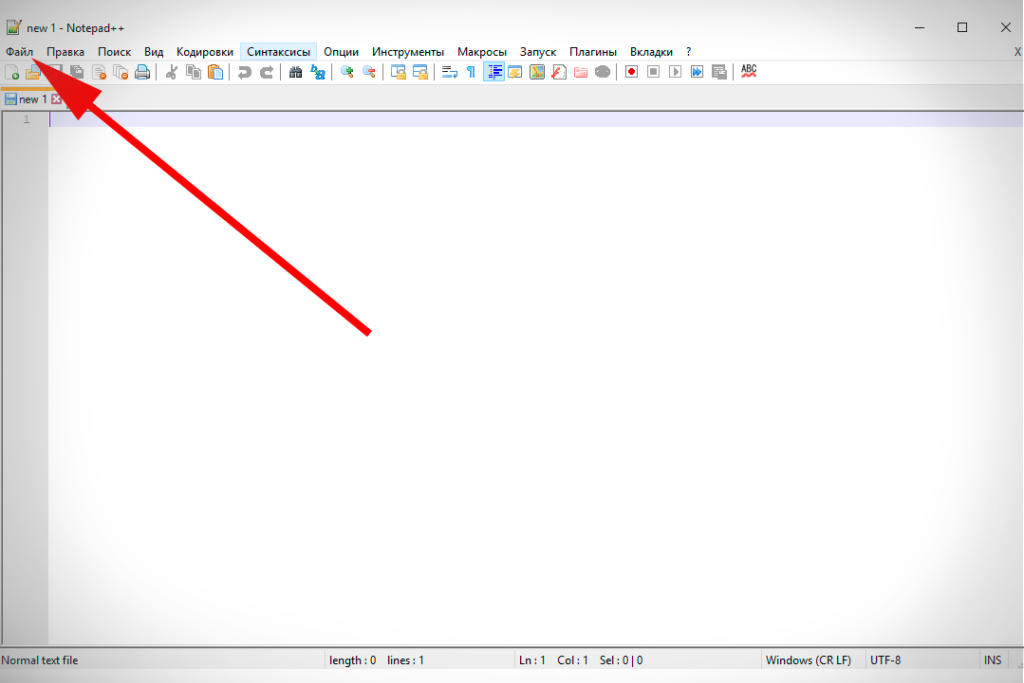
- Сохраните чистый файл с любым именем, добавьте точку и введите «m3u». Например, плейлист-фильмы.m3u. Кликните Сохранить. Наполните его каналами и фильмами. Об этом подробно рассказано ниже в разделе Правильное заполнение данных.
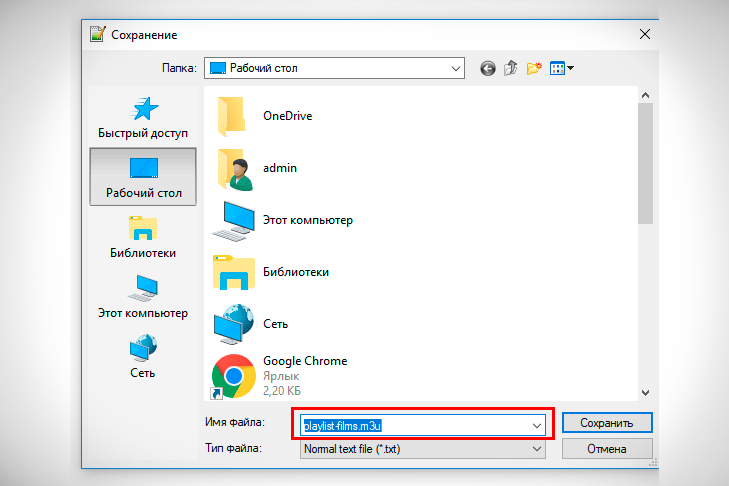
AIMP это программа, которая считается лучшей среди плееров ПК. Здесь есть возможность создать музыкальный плейлист. Сделать это можно следующим способом:
- Запустите программу.
- Откройте папку с файлами. Чтобы начать создание плейлистов, просто перенесите мышкой интересующие вас отдельные файлы, альбомы или уже готовые списки в окно плеера (вверху).
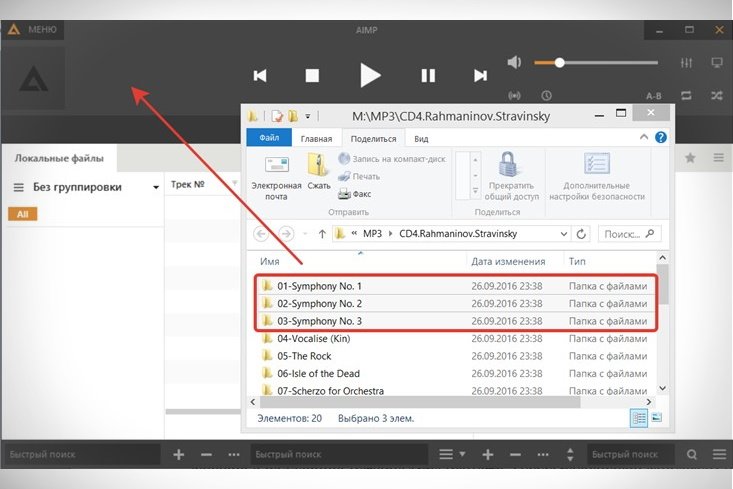
- Все аудиофайлы добавятся в список. Внизу будет отображаться информация о количестве песен и общем времени воспроизведения.
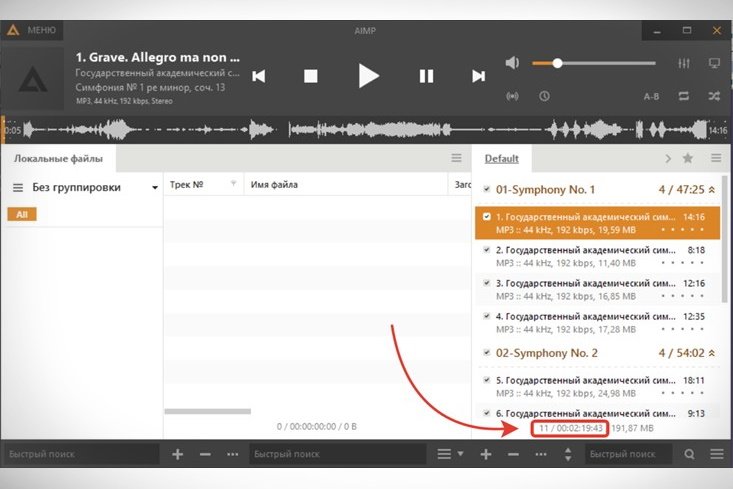
Если вы перетащите новый файл прямо в существующий список, всплывёт панель с кнопками, чтобы вы могли выбрать вариант для добавления.
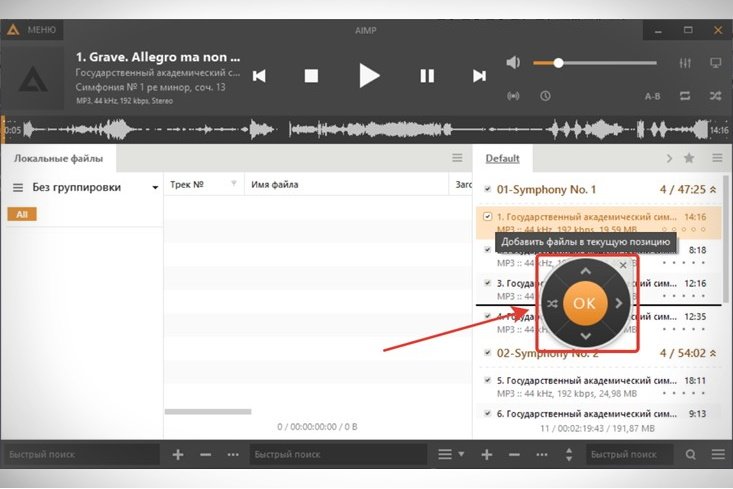
Доступны для выбора следующие варианты добавления:
- в текущую позицию (где стоит стрелка, туда файл и вставится);
- в начало или конец (добавиться либо самой первой песней либо самой последней);
- в случайном порядке (добавиться в любое место);
- отменить добавление (панель закроется).
Таким образом вы можете не только добавлять необходимые файлы и папки, но и располагать их в определенном порядке.
Создавать и редактировать плейлисты с помощью Android-смартфонов невозможно.
Вы можете только создать список воспроизведения на ПК, а затем сохранить на телефоне. Для этого подключите устройство к компьютеру с помощью кабеля. Телефон необходимо настроить так, чтобы компьютер идентифицировал его как запоминающее устройство.
Скопируйте готовый файл в папку на смартфоне, где хранятся медиафайлы, аудио и видео контент. Заполненный плейлист откроется на смартфоне с помощью любого плеера с поддержкой m3u.
Правильное заполнение данных
В самой первой строчке файла ставьте надпись — #EXTM3U. И ничего кроме неё. Теперь нужно нажать Enter для продолжения работы и можно приступать к занесению TB-каналов. Делается это следующим способом:
EXTINF:-1,Наименование TB-канала http://ссылка-на-файл.m3u8
Наглядный пример:
EXTM3U EXTINF:-1,Астрахань.Ru Sport HD http://streaming.astrakhan.ru/astrakhanrusporthd/tracks-v3a1/index.m3u8 #EXTINF:-1,Беларусь 5 HD http://178.124.183.13/hls/JRKVSUPCP8/bw5000000/playlist.m3u8.
По данной схеме можно вписать неограниченное число каналов.
Также можно сделать плейлист с музыкой. Список воспроизведения будет следующего вида:
EXTM3U #EXTINF:200,Исполнитель — Название композиции Пример-песни.mp3 #EXTINF:150,Следующий исполнитель — Название следующей композиции Новинки/Песня.ogg
Числа 150 и 200 — количество секунд в песне (продолжительность). В обязательном порядке необходимо указать точное их количество до последней цифры.
Дополнительно
После создания плейлиста можно в него добавить категории, а также значки телеканалов и отображение TB-программы.
Категории и рубрики необходимы для того, чтобы проще было ориентироваться в созданном файле.
Делаются они таким образом:
- Между именем TB-канала и ссылкой на него сделайте пустую строку (кликните мышкой после имени и нажмите Enter).
- Укажите категорию в образовавшейся строке #EXTGRP: наименование подгруппы. Например, спортивные или образовательные.
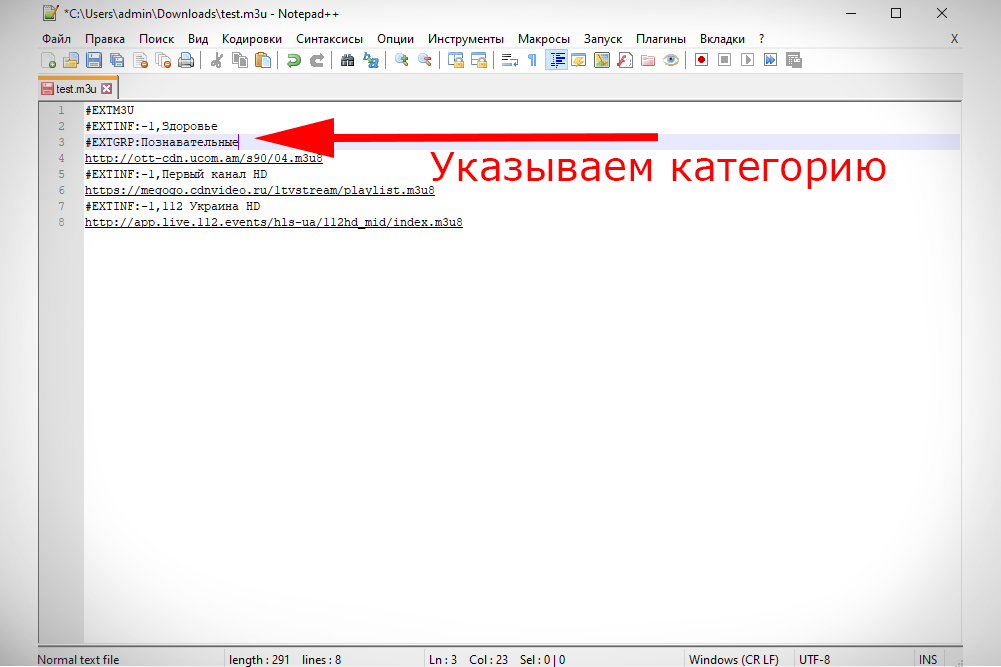
- Повторите действия для всех остальных каналов. Вы также можете просто скопировать строчку с категорией и вставить её для следующего канала (если категория та же самая). Это будет быстрее.
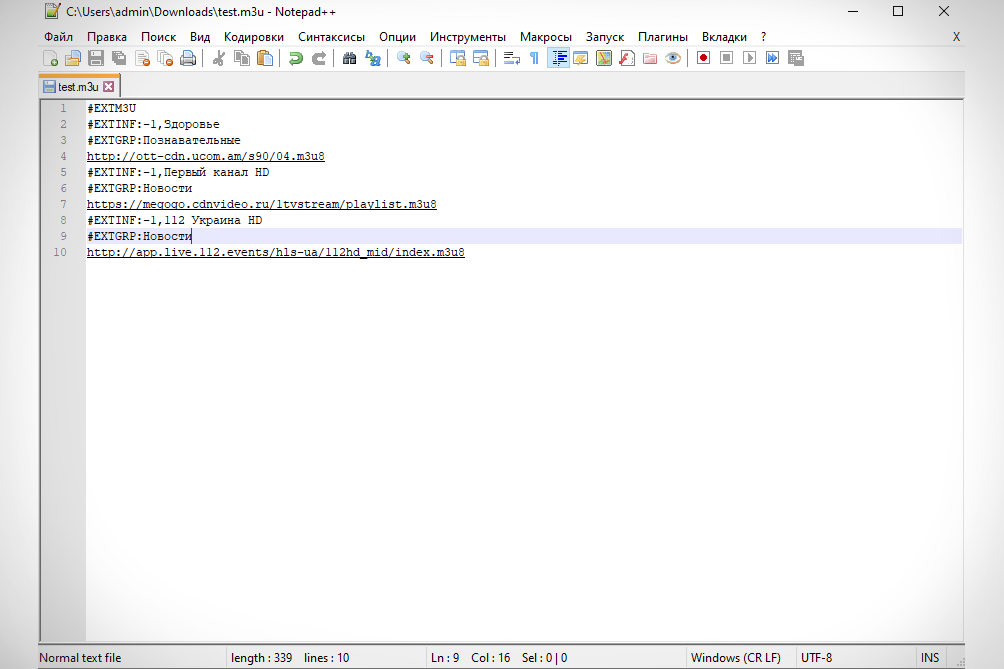
Вот так отображается категория в плеере:
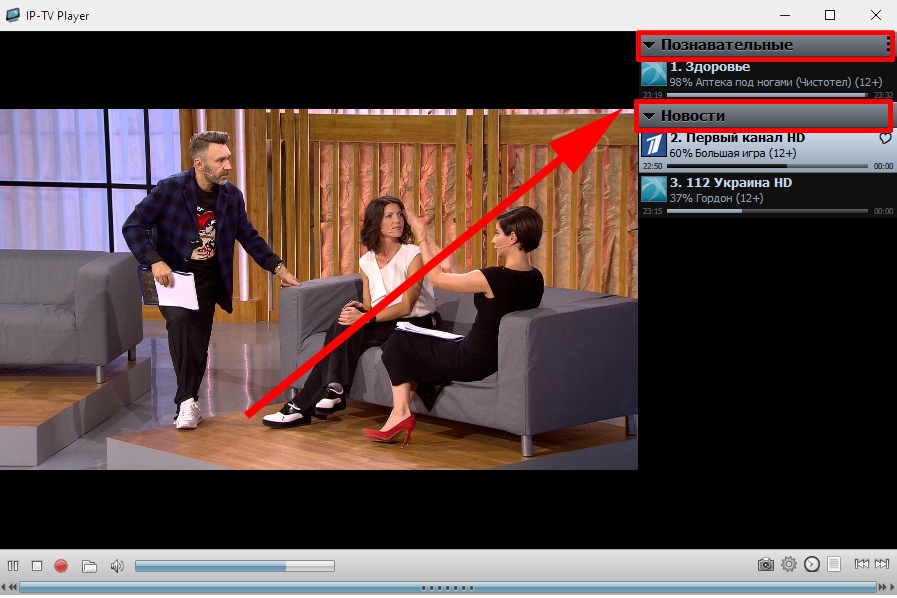
За телепрограмму и отображение значков каналов отвечает EPG. Это файл, с которого будет получаться расписание TB-каналов и их логотипы. Процесс установки занимает всего пару минут.
- http://epg.it999.ru/edem.xml.gz;
- http://iptv-content.webhop.net/guide.xml;
- https://webarmen.com/my/iptv/xmltv.xml.gz.
Лучше всего использовать первый файл, т.к. он поддерживает самое большое количество каналов и всегда отображает правдивое расписанием телепередач, а остальные иметь как резервные. Файлы совместимы с любым плейлистом, который можно скачать в сети.
Подробная настройка EPG:
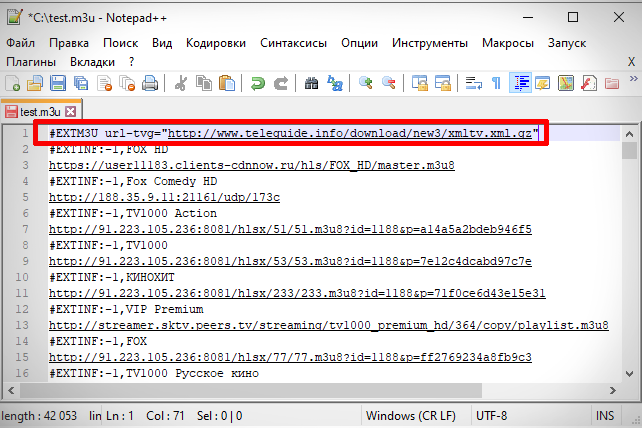
- Скопируйте любую ссылку EPG.
- Откройте файл с плейлистом.
- Первую строчку измените на: #EXTM3U url-tvg=»здесь добавьте скопированную ссылку EPG».
Отображается плейлист вот так:
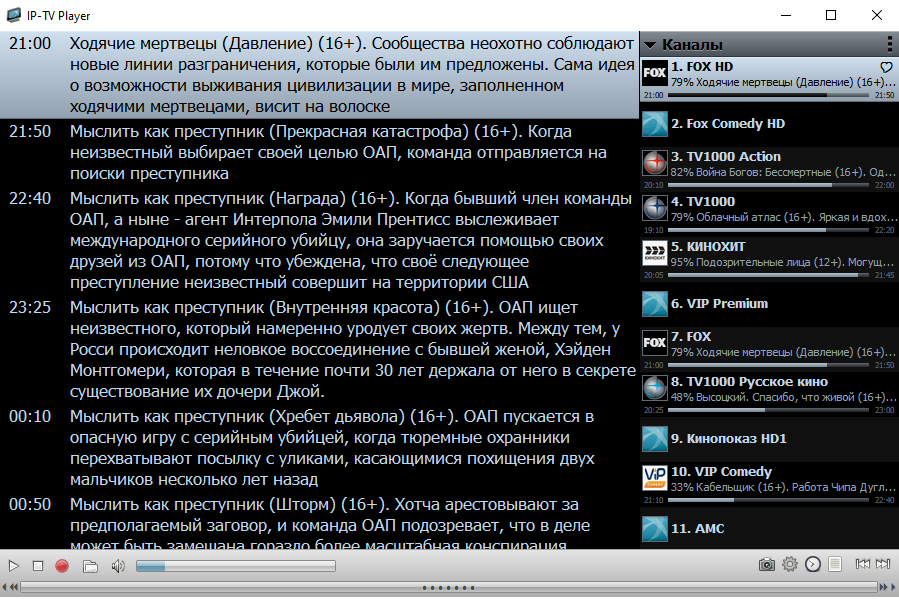
Приложения для редактирования плейлистов
Специальный редактор IPTV помогает автоматизировать работу с файлами m3u, а значит, облегчить её, убрав необходимость выполнять множество действий вручную. Есть 3 программы, которые очень практичны и удобны.
Это очень простая в использовании программа. Предназначена для организации каналов в плейлисте. Если вам нужно отредактировать большой плейлист или просто надоело делать всё вручную, программа поможет. Нужно лишь выделить каналы и выполнить пакетное удаление или переупорядочение.
Вот так она выглядит:
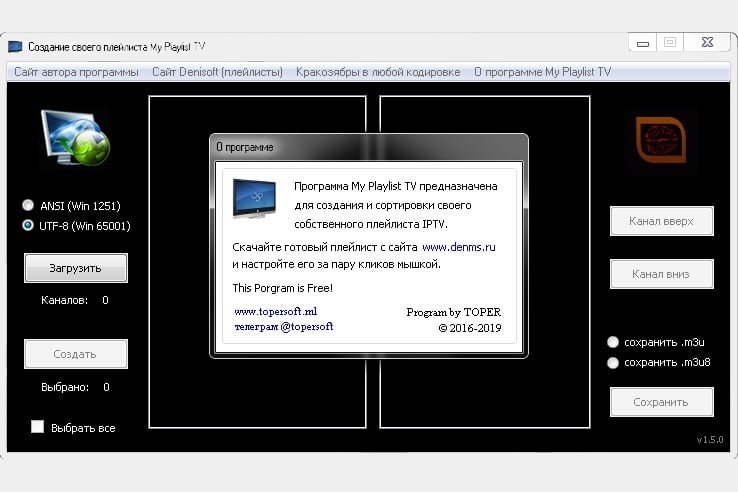
Самый популярный среди подобных плееров. У него имеется свой официальный сайт. Плеер может настроить собственный список через портал. Для работы в редакторе SS IPTV нужно просто курсором переместить канал в любую иную позицию или убрать его окончательно.
Все действия лучше всего выполнять с ПК, а изменения будут применяться автоматически.
Так выглядит программа:
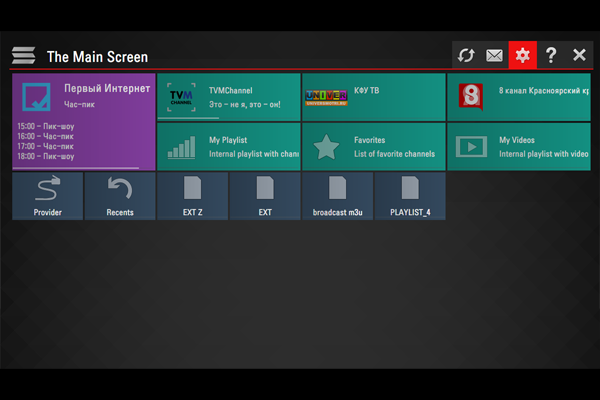
Редактор, используемый как органайзер для пользовательских списков. Очень удобно выделять соответствующие элементы и перемещать их вверх или вниз по списку.
Можно объединить 2, 3 и более плейлистов в пару действий, а затем в режиме редактирования выбрать среди них нужные каналы.
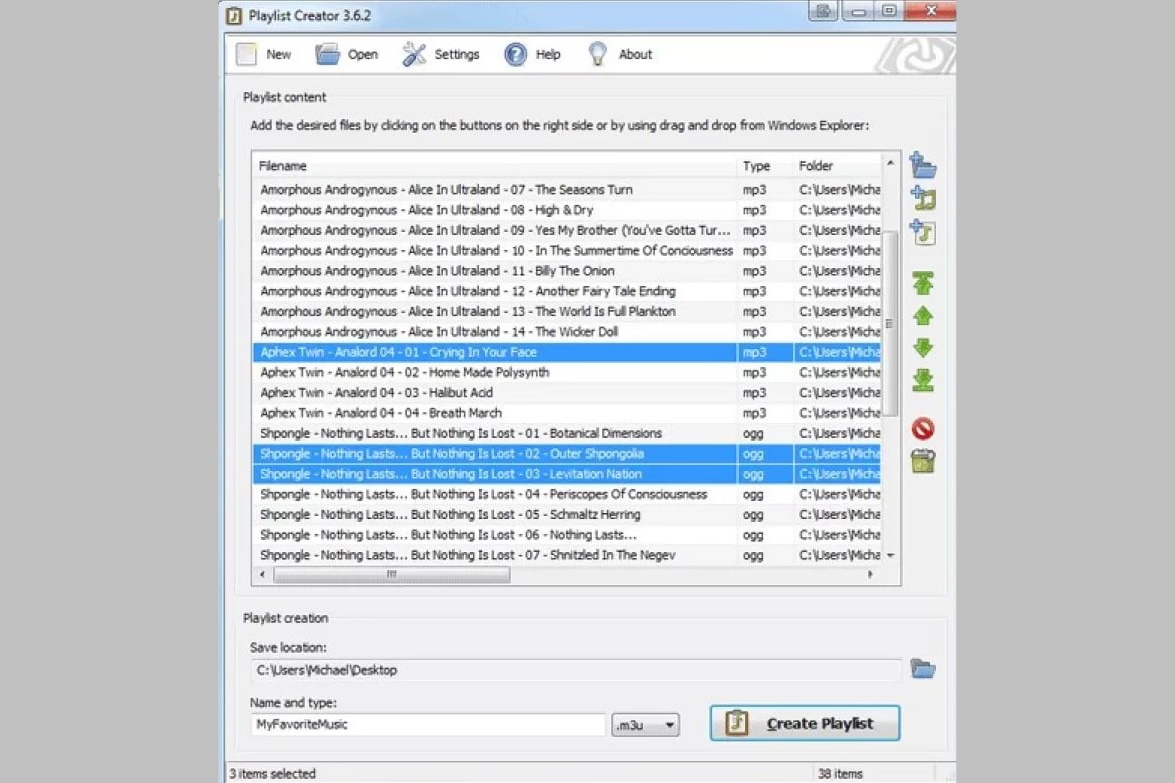
Возможные проблемы при просмотре и их решение
По истечении времени ссылки на потоки каналов становятся нерабочими, особенно бесплатные. Обычно примерно через месяц многие из этих каналов перестают работать. Вам нужно открыть файл и самостоятельно удалить/заменить неработающие записи.
При нарушении правил формирования play-листа, например, если строка #EXTM3U будет пропущена, воспроизведение также не начнется. Следует внимательно всё проверить и внести исправления, если это необходимо.
Обычно упоминается также о том, что нужно использовать кодировку UTF-8 (устанавливается через «Сохранить как»). Если это условие выполнено, то гарантировано, что плейлист можно будет запустить на ПК, Android-приставках и смартфонах.
В создании IPTV плейлиста самостоятельно нет ничего сложно. Важно быть внимательным и следовать инструкции. Берите ссылки из уже готовых плейлистов, имеющихся в интернете, и наслаждайтесь исключительно любимыми каналами!
5 / 5 ( 2 голоса )
Источник: rocksmith.ru